4月2024更新:使用我们的优化工具停止收到错误消息并减慢您的系统速度。 立即获取 此链接
- 下载并安装 修复工具在这里。
- 让它扫描你的电脑。
- 然后该工具将 修理你的电脑.
许多用户报告看到在计算机上出现了0x104错误。 远程桌面连接 在Windows 10下。 这可能是一个非常令人沮丧的问题,因为世界各地的许多人都需要远程访问其工作服务器,并使用此功能来收集或访问所工作公司的数据。
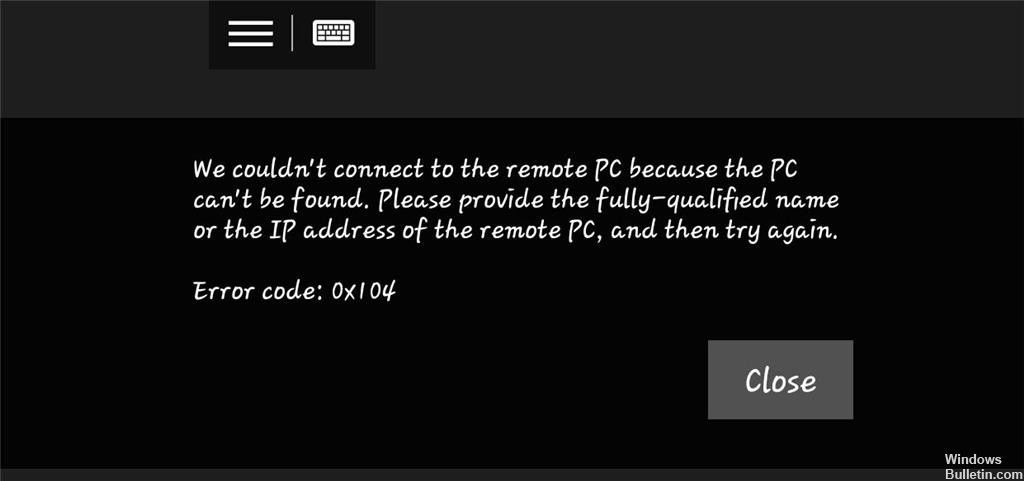
远程桌面是操作系统的程序或功能,它使用户可以连接到其他位置的计算机,查看该计算机的桌面并与它进行交互,就好像它是本地计算机一样。 它在家里和办公室的工作场所中特别有用。 您可以在家中,工作或旅行时访问计算机。
远程桌面最常见的错误之一是远程桌面错误0x104。 消息如下:“我们无法连接到远程PC,因为找不到该PC。 请提供远程PC的标准名称或IP地址,然后重试。”
远程桌面0x104错误有多种原因。 其中之一是您是否具有自定义DNS设置。 这些可能会阻止连接,因此建议删除这些自定义设置。 您的端口也可能被防火墙阻止。 在这种情况下,请确保允许通过Windows防火墙的端口,以避免出现错误代码。 在某些情况下,网络发现被禁用,因此请尝试再次启用它。
好消息是,您可以使用一些方法来更正错误代码。 查看以下建议,看看哪些是最适合您的。
如何修复远程桌面错误代码0x104:
允许端口3389通过防火墙

- 按Windows键打开“开始”菜单。
- 输入远程设置,然后按Enter。 然后将打开系统窗口。
- 在左侧,单击“远程设置”。
- 在“远程桌面”下的“远程”选项卡中,看到已选中“允许与此计算机进行远程连接”。
- 现在打开控制面板。
2024年XNUMX月更新:
您现在可以使用此工具来防止 PC 问题,例如保护您免受文件丢失和恶意软件的侵害。 此外,它是优化计算机以获得最大性能的好方法。 该程序可轻松修复 Windows 系统上可能发生的常见错误 - 当您拥有触手可及的完美解决方案时,无需进行数小时的故障排除:
- 步骤1: 下载PC修复和优化工具 (Windows 10,8,7,XP,Vista - Microsoft金牌认证)。
- 步骤2:点击“开始扫描“找到可能导致PC问题的Windows注册表问题。
- 步骤3:点击“全部修复“解决所有问题。
- 转到系统和安全> Windows Defender防火墙。
- 在左侧,单击高级设置。
- 现在,选择入站规则,然后搜索远程协助(RA Server TCP-In)。
- 确保已激活。
- 现在查找“远程桌面–用户模式”(TCP输入和UDP输入)。 确保已启用它们,并且3389是端口。 您可以通过扩大窗口来检查端口,以使“本地端口”列可见。
确保所有计算机都使用相同类型的网络配置文件。

- 单击任务栏中的网络图标。
- 连接到您选择的网络。
- 单击“属性”。
- 在“所有PC的设置”窗口中,选择“公共”或“私有”。
- 尝试看看这是否可以解决您的问题。
打开网络发现(对于专用网络)

- 进入控制面板。
- 在搜索框中,搜索网络共享中心。
- 单击高级共享设置。
- 单击管理高级共享设置
- 检查“打开网络发现”
- 单击保存更改。
专家提示: 如果这些方法都不起作用,此修复工具会扫描存储库并替换损坏或丢失的文件。 在问题是由于系统损坏引起的大多数情况下,它都能很好地工作。 该工具还将优化您的系统以最大限度地提高性能。 它可以通过以下方式下载 点击这里

CCNA,Web开发人员,PC疑难解答
我是计算机爱好者和实践IT专业人员。 我在计算机编程,硬件故障排除和维修方面拥有多年的经验。 我专注于Web开发和数据库设计。 我还拥有网络设计和故障排除的CCNA认证。

